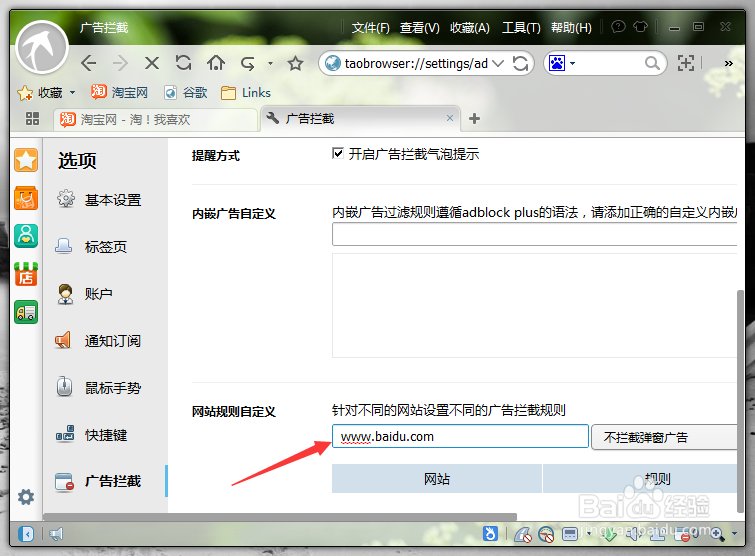1、在计算机桌面“淘宝浏览器”程序图标上双击鼠标左键,将其打开运行。如图所示;
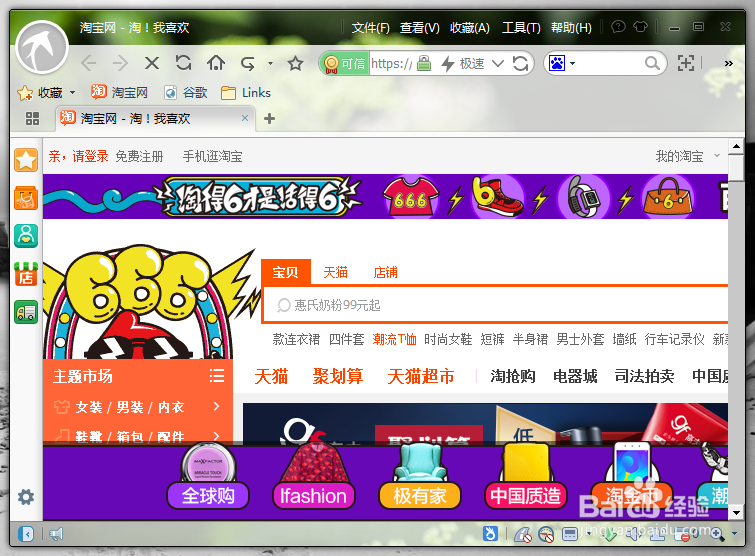
2、在打开的浏览器界面,点击菜单栏的“工具”命令选项。如图所示;
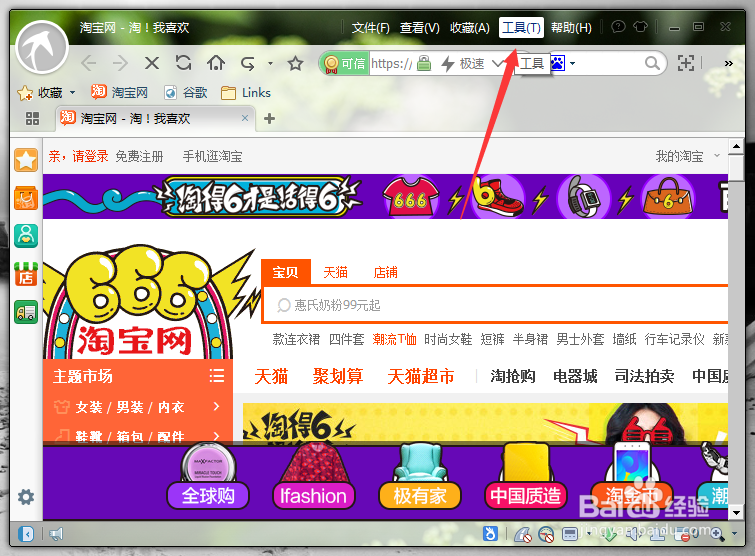
3、在弹出的工具菜单选项中,点击“选项”命令选项。如图所示;
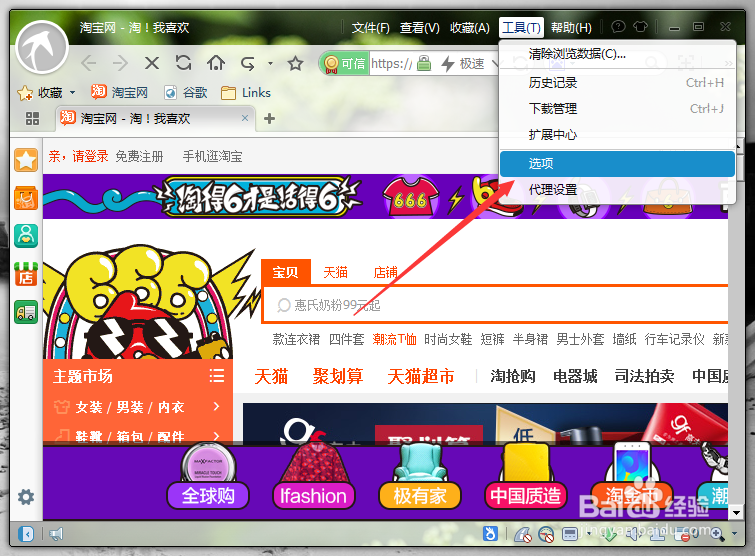
4、点击“选项”命令选项后,这个时候会弹出浏览器“选项”对话框。如图所示;
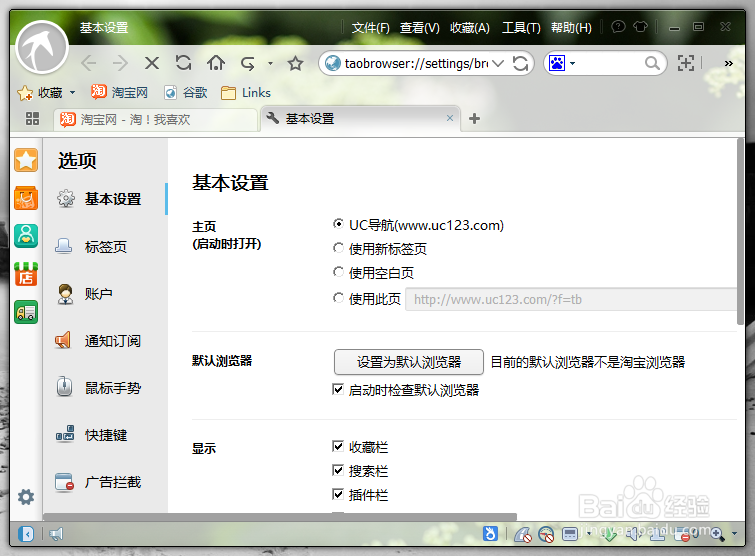
5、在“选项”对话框中,选择左侧窗格的“广告拦截”选项卡。如图所示;
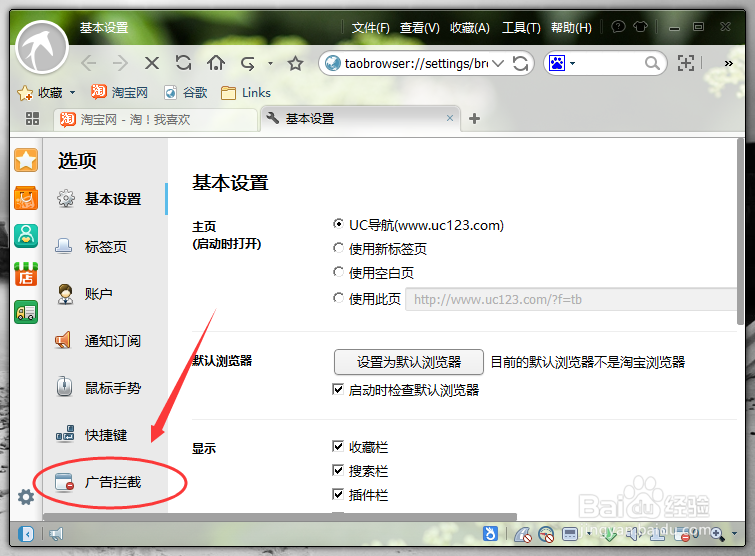
6、在“广告拦截”选项卡的右侧窗格,找到“弹窗广告”下的“启用弹窗广告拦截”并将其勾选即可。如图所示;

7、如果有特殊的一些网址不进行拦截,则在“网页规则自定义”下填写相应的网址即可。如图所示;